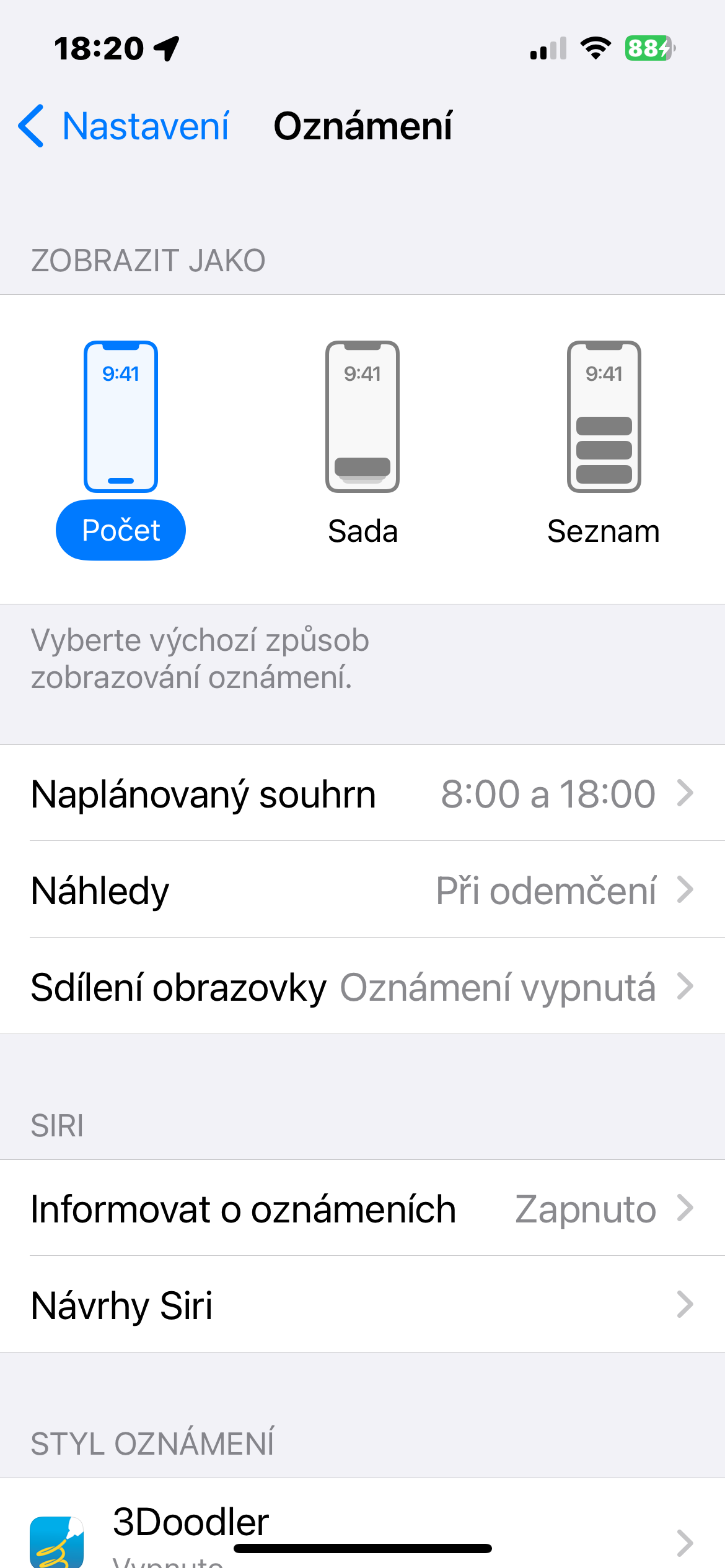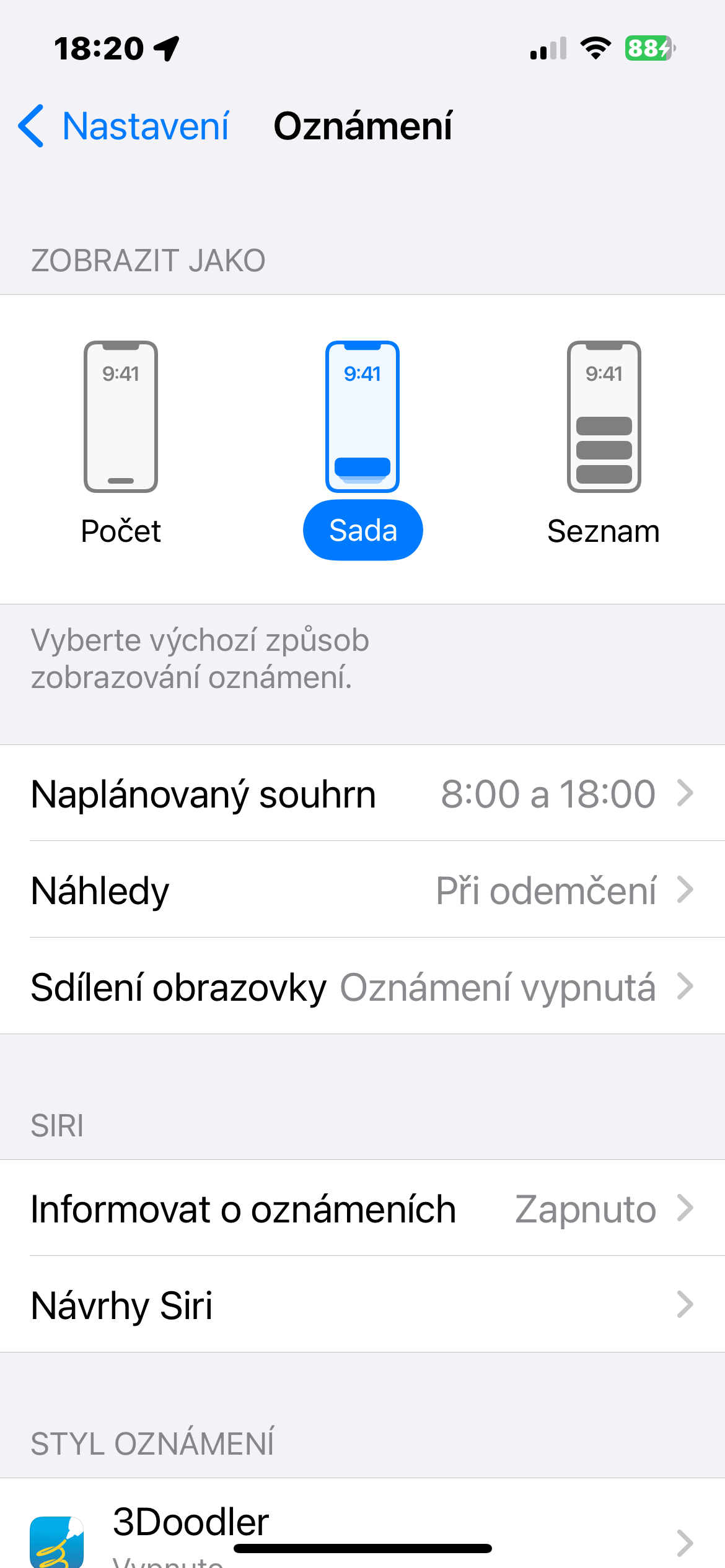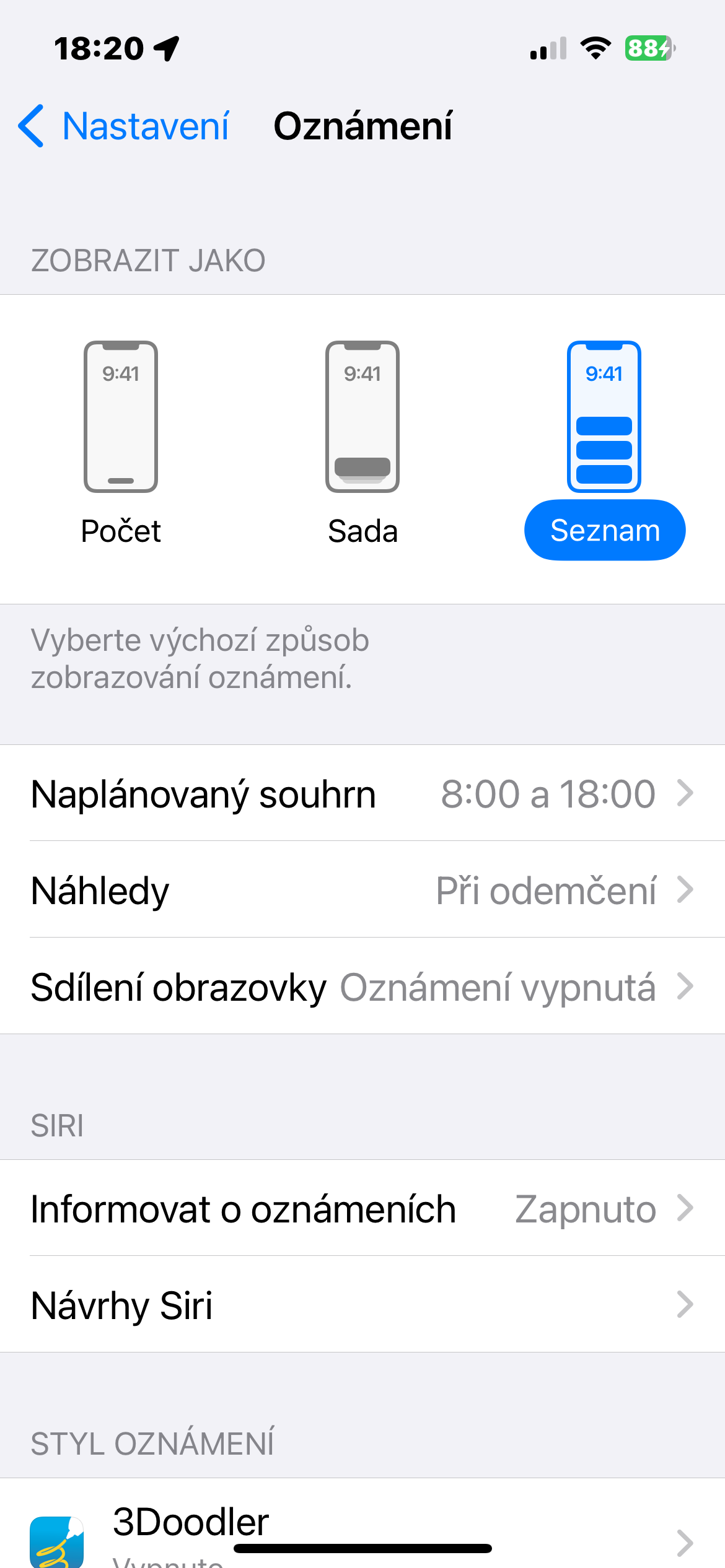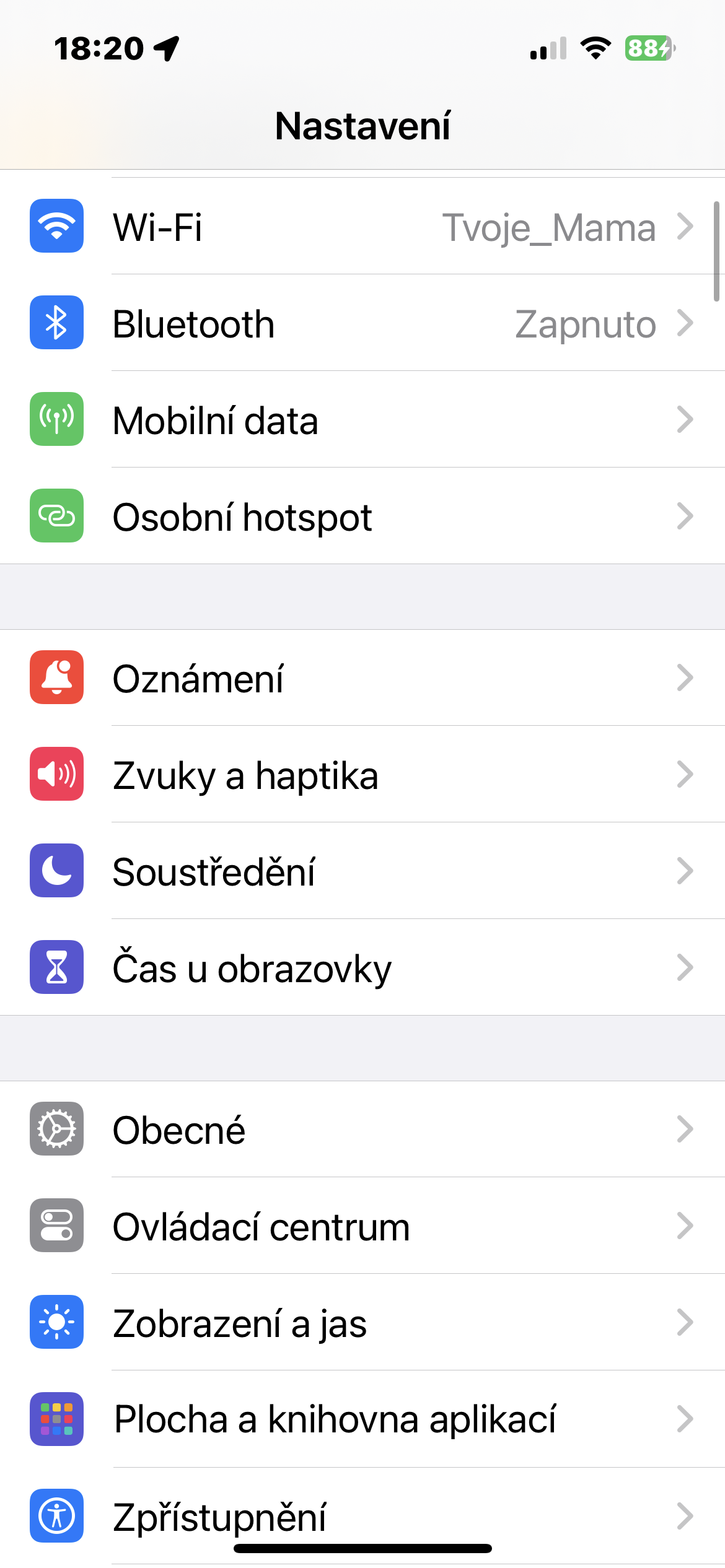Hoe om die kennisgewingmetode op iPhone te verander? iPhones met nuwer weergawes van die iOS-bedryfstelsel bied meer opsies om kennisgewings te vertoon. In vandag se artikel, wat hoofsaaklik vir beginners bedoel is, sal ons jou wys hoe om die manier waarop kennisgewings op die geslote skerm op die iPhone vertoon word effektief te verander.
Dit kan wees jou interesseer

Wanneer dit kom by kennisgewings oor sluitskerms, val iPhone-gebruikers oor die algemeen in een van drie kampe: diegene wat te alle tye elke kennisgewing moet sien, diegene wat eerder wil sterf as om 'n enkele kennisgewing te sien, en diegene wat graag instellings iOS aanpas om 'n middel grond.
Apple bied drie verskillende maniere om kennisgewings op jou iPhone te vertoon—en tydens opstelling sal jy waarskynlik vind dat jy een van hulle bo jou huidige opstelling verkies. Hierdie kenmerk is met iOS 16 bekendgestel, sodat jy dit op alle iPhones kan gebruik wat hierdie of enige later weergawe gebruik.
Hoe om die kennisgewingmetode op iPhone te verander
As jy die kennisgewingmetode op jou iPhone wil verander, volg die instruksies hieronder.
- Op iPhone, hardloop Instellings.
- Klik op Kennisgewing.
- Kies uit die opsies boaan die skerm aantal, sada nebo lys.
Wat beteken die name?
As jy die Nommer-opsie kies, sal die kennisgewing heel onder aan die skerm tussen die flitslig en kamerakortpaaie verskyn. Die enigste spoor van jou kennisgewings sal 'n enkele reël wees met die aantal kennisgewings. 'n Stapel is die verstek manier om kennisgewings te vertoon, wat eenvoudig al jou kennisgewings naby die onderkant van die skerm bymekaarmaak. Hulle is nie in 'n enkele reël teks gegroepeer nie, maar meer soos 'n "stapel", kan jy tik of op swiep om meer besonderhede te sien.
Die Lys-opsie wys jou kennisgewings as individuele kennisgewingborrels, die mees onlangse aan die bokant. Wanneer daar genoeg van hulle is, begin hulle 'n bietjie oorvleuel, maar hierdie opsie neem die meeste spasie op die skerm in beslag.